Jak wyłączyć komputer za pomocą telefonu

Jak wyłączyć komputer za pomocą telefonu
Dla wielu użytkowników systemu Windows robienie zrzutów ekranu to czynność wykonywana kilka razy dziennie. Jeśli Twoja praca polega na wizualnym przedstawianiu pomysłów klientom lub stale musisz udzielać im wizualnej pomocy przez internet, narzędzie do tworzenia zrzutów ekranu stanowi idealne rozwiązanie. Na szczęście istnieje wiele aplikacji dla systemu Windows, które pozwalają na przechwytywanie i zapisywanie aktywności na ekranie w dowolnym momencie, ale jeśli potrzebujesz narzędzia do przechwytywania zrzutów ekranu i nagrywania screencastów, dodawania do nich adnotacji na bieżąco i udostępniania ich online w najprostszy sposób, to TinyTake może być tym, czego szukasz. Aplikacja została opracowana przez MangoApps i oferuje wiele przydatnych funkcji, które usprawniają udostępnianie zrzutów ekranu.
TinyTake działa w zasobniku systemowym i dyskretnie tam pracuje, aby nie zakłócać Twojego toku pracy, gotowy na Twój telefon, gdy tylko potrzebujesz zrobić nowy zrzut ekranu lub zarejestrować aktywność na ekranie w czasie rzeczywistym. Aplikacja może działać bez żadnej rejestracji, ale aby korzystać z funkcji udostępniania, rejestracja jest wymagana.
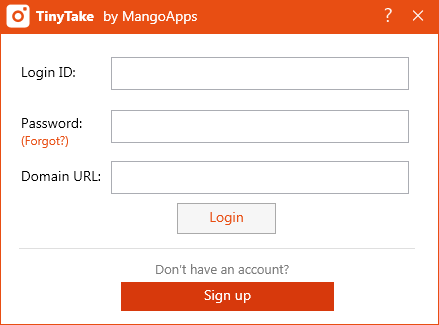
Po kliknięciu ikony na pasku zadań wyświetli się lista trybów przechwytywania obsługiwanych przez aplikację. Możesz przechwycić wybrany obszar, całe okno, a nawet cały ekran. Podobnie, w trybie screencast, możesz przechwycić wybrany obszar ekranu lub nagrać film z kamery internetowej komputera. TinyTake pozwala nawet błyskawicznie udostępniać innym osobom obrazy zapisane na komputerze, zarówno indywidualnie, jak i zbiorczo.
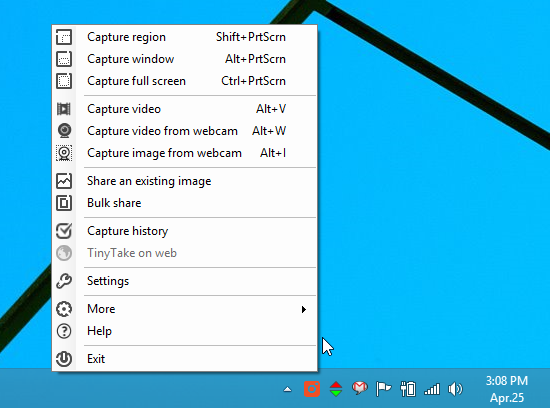
Sama procedura przechwytywania zrzutu ekranu jest najłatwiejsza w TinyTake. Jeśli chcesz zapisać określony obszar, możesz wybrać tę opcję z menu kontekstowego lub naciskając odpowiedni klawisz skrótu i obrysować wybrany obszar. TinyTake wyświetla wymiary szerokości i wysokości obrysowanego obszaru.
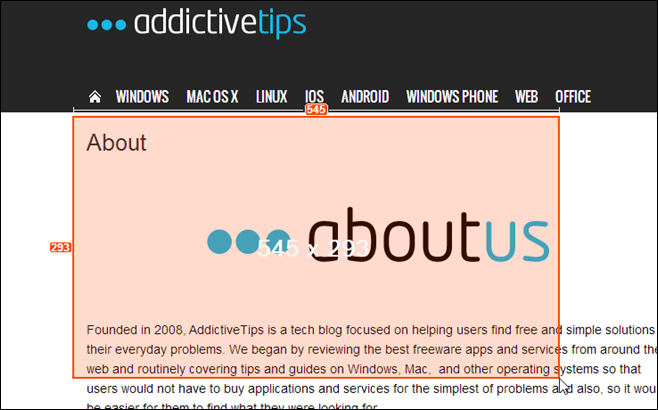
Po zrobieniu zrzutu ekranu pojawi się okno podglądu. Możesz je powtórzyć, dodać adnotacje lub po prostu przesłać do chmury MangoApps w oryginalnej postaci. Po wykonaniu tej czynności link do obrazu zostanie automatycznie skopiowany do schowka, umożliwiając jego udostępnienie. Możesz również wysłać obraz e-mailem bezpośrednio z aplikacji, klikając ikonę e-mail w prawym górnym rogu.
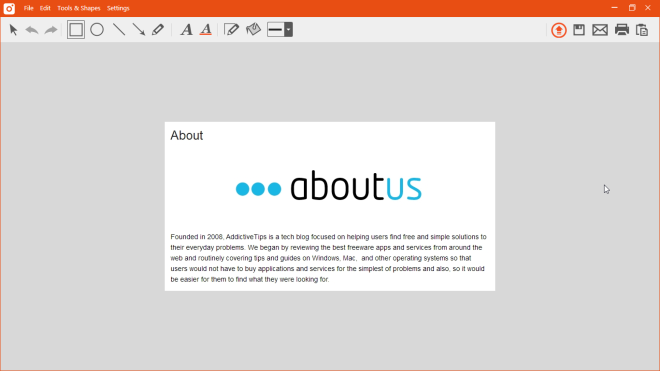
Drugą główną zaletą TinyTake jest możliwość nagrywania i przechowywania screencastów dowolnej aktywności na ekranie. Aby to zrobić, wystarczy najpierw zaznaczyć obszar, który chcesz nagrać, rysując nad nim, a następnie aplikacja rozpocznie nagrywanie aktywności w tym obszarze. Możesz również w dowolnym momencie wstrzymać i wznowić nagrywanie, a następnie kliknąć Stop, aby zapisać wynik.
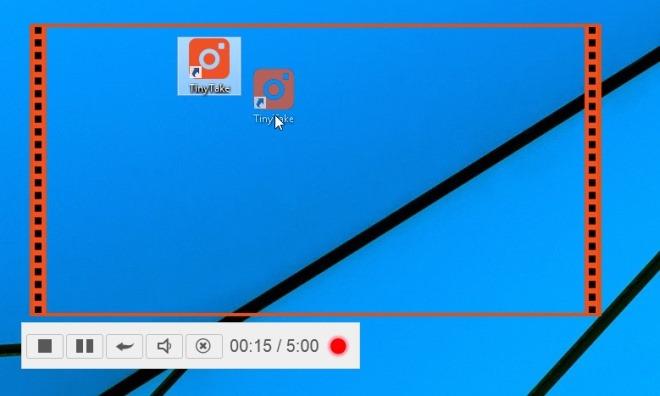
Kolejną genialną funkcją jest opcja udostępniania zbiorczego, która pozwala na jednoczesne wysłanie wielu zdjęć. Wystarczy kliknąć „Udostępnianie zbiorcze” w menu kontekstowym, a następnie przeciągnąć i upuścić wybrane elementy w wyświetlonym oknie. TinyTake prześle te pliki do MangoApps, umożliwiając Ci wysłanie ich do wybranych osób.
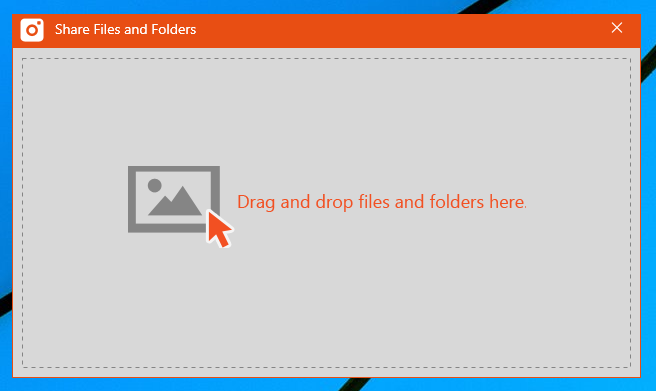
Dopiero zaczynam, bo TinyTake oferuje wiele dodatkowych, świetnych funkcji do wypróbowania. Aplikację można pobrać bezpłatnie, korzystając z poniższego linku. Działa w systemach Windows XP, Windows Vista, Windows 7 i Windows 8.
Jak wyłączyć komputer za pomocą telefonu
Usługa Windows Update zasadniczo współpracuje z rejestrem i różnymi plikami DLL, OCX i AX. W przypadku uszkodzenia tych plików większość funkcji
Nowe pakiety ochrony systemu pojawiają się ostatnio jak grzyby po deszczu, a każdy z nich oferuje kolejne rozwiązanie antywirusowe/do wykrywania spamu, a jeśli masz szczęście
Dowiedz się, jak włączyć Bluetooth w systemie Windows 10/11. Bluetooth musi być włączony, aby Twoje urządzenia Bluetooth działały prawidłowo. Spokojnie, to proste!
Wcześniej recenzowaliśmy NitroPDF, dobry czytnik PDF, który umożliwia również użytkownikom konwersję dokumentów do plików PDF z opcjami takimi jak scalanie i dzielenie plików PDF
Czy kiedykolwiek otrzymałeś dokument lub plik tekstowy zawierający zbędne, niepotrzebne znaki? Czy tekst zawiera mnóstwo gwiazdek, myślników, pustych spacji itp.?
Tak wiele osób pytało o małą prostokątną ikonę Google obok ikony Start systemu Windows 7 na moim pasku zadań, że w końcu zdecydowałem się opublikować ten artykuł
uTorrent to zdecydowanie najpopularniejszy klient desktopowy do pobierania torrentów. Chociaż u mnie działa bez zarzutu w systemie Windows 7, niektórzy użytkownicy mają problem z…
Każdy musi robić częste przerwy podczas pracy przy komputerze, ponieważ jeśli nie robisz przerw, istnieje duże prawdopodobieństwo, że Twoje oczy wyskoczą (dobrze, nie wyskoczą)
Istnieje wiele aplikacji, do których jako zwykły użytkownik możesz być bardzo przyzwyczajony. Większość powszechnie używanych darmowych narzędzi wymaga żmudnej instalacji,







